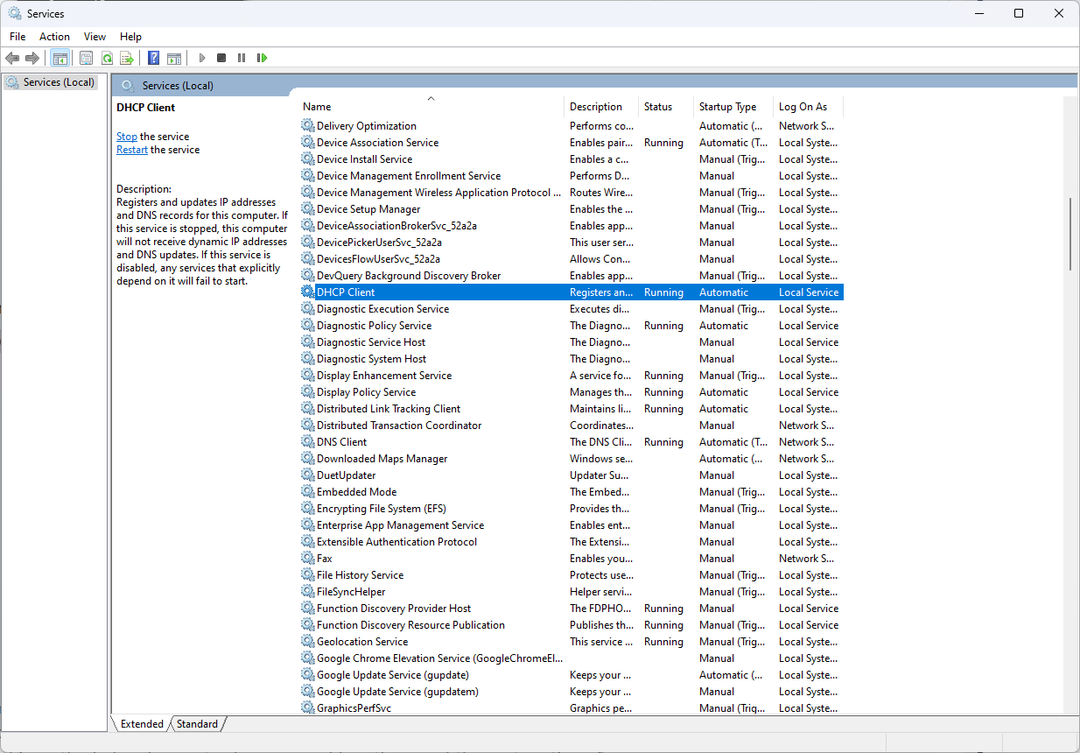Aprende a combinar conexiones WiFi y Ethernet
- Ethernet es un medio cableado y WiFi es un medio inalámbrico para transferir datos.
- Puede utilizar estas dos conexiones juntas aplicando configuraciones especiales.
- Este artículo tiene toda la información relevante sobre cómo puedes usar WiFi y Ethernet juntos y cuándo no puedes hacerlo.

Es posible que muchos de vosotros queráis saber si podéis utilizar WiFi y Ethernet simultáneamente o no. Este artículo le dará la respuesta junto con todos los detalles necesarios.
Es posible que tenga conexiones a Internet tanto por cable como inalámbricas disponibles para su PC. Generalmente, ambas conexiones no funcionan simultáneamente. Es posible que su PC prefiera usar el Ethernet cuando esté disponible.
Descubra cómo utilizar WiFi y Ethernet al mismo tiempo con esta guía en tan solo unos minutos.
¿Puedo usar Ethernet y WiFi al mismo tiempo?
Sí. Es posible utilizar estos dos tipos de conexiones simultáneamente. Hay algunas ventajas y desventajas. Pero, en casos específicos, es posible que desees esta función en tu PC.
Afortunadamente, puedes combinar y utilizar ambas conexiones en tu PC.
¿Cómo puedo usar WiFi y Ethernet al mismo tiempo en Windows?
- ¿Puedo usar Ethernet y WiFi al mismo tiempo?
- ¿Cómo puedo usar WiFi y Ethernet al mismo tiempo en Windows?
- 1. Deshabilitar la configuración de prioridad y VLAN
- 2. Utilice la configuración de Conexiones de puente
- 3. Cambie su configuración de TCP/IPv4
- 4. Utilice software de terceros
- ¿Cuáles son las diferencias entre WiFi y Ethernet?
- ¿Por qué el Wi-Fi es tan lento pero Ethernet es rápido?
- ¿Por qué no puedo usar WiFi y Ethernet al mismo tiempo?
Antes de configurar su PC para usar estas conexiones juntas, asegúrese de lo siguiente:
- Tienes Ethernet funcionando y adaptadores WiFi. Si es necesario, consulte las soluciones a arreglar Ethernet sigue desconectando el problema.
- Usted es el usuario administrador de esta PC.
Después de asegurarse de lo anterior, siga estos métodos para combinar Ethernet y WiFi en Windows.
1. Deshabilitar la configuración de prioridad y VLAN
Reconfigurar los ajustes del adaptador Ethernet debería funcionar en la mayoría de los casos, y probablemente sea la forma más sencilla de utilizar Wi-Fi y Ethernet al mismo tiempo.
1. Prensa ventanas + R abrir Correr, tipo ncpa.cpl, y golpe Ingresar.
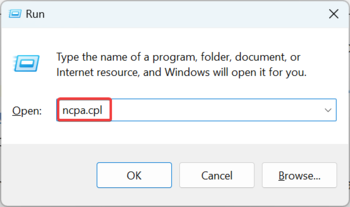
2. Haga clic derecho en el Ethernet adaptador y elija Propiedades.
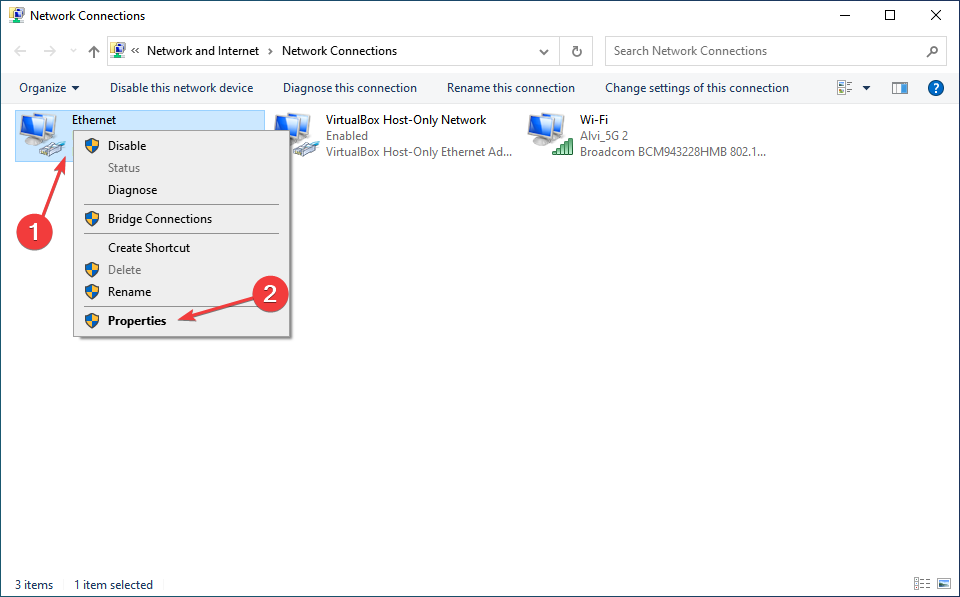
3. Haga clic en Configurar.

4. Navega hasta el Avanzado pestaña y elija Prioridad y VLAN (o Prioridad de paquetes y VLAN) bajo Propiedades.
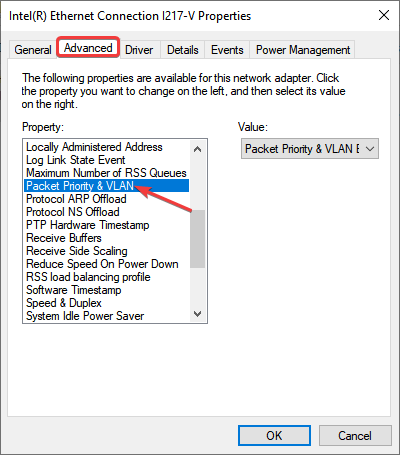
5. Seleccionar Prioridad y VLAN deshabilitadas desde el Valor menú desplegable y haga clic en DE ACUERDO para guardar los cambios.

2. Utilice la configuración de Conexiones de puente
- Prensa Ganar + R en el teclado para abrir Correr.
- Escriba el siguiente comando y presione Ingresar para abrir el Conexiones de red ventana:
ncpa.cpl
- presione y mantenga CONTROL en el teclado y seleccione ambos Wifi y Ethernet conexiones.
- Suelte el botón, haga clic derecho en cualquiera de las conexiones y elija Conexiones de puente.
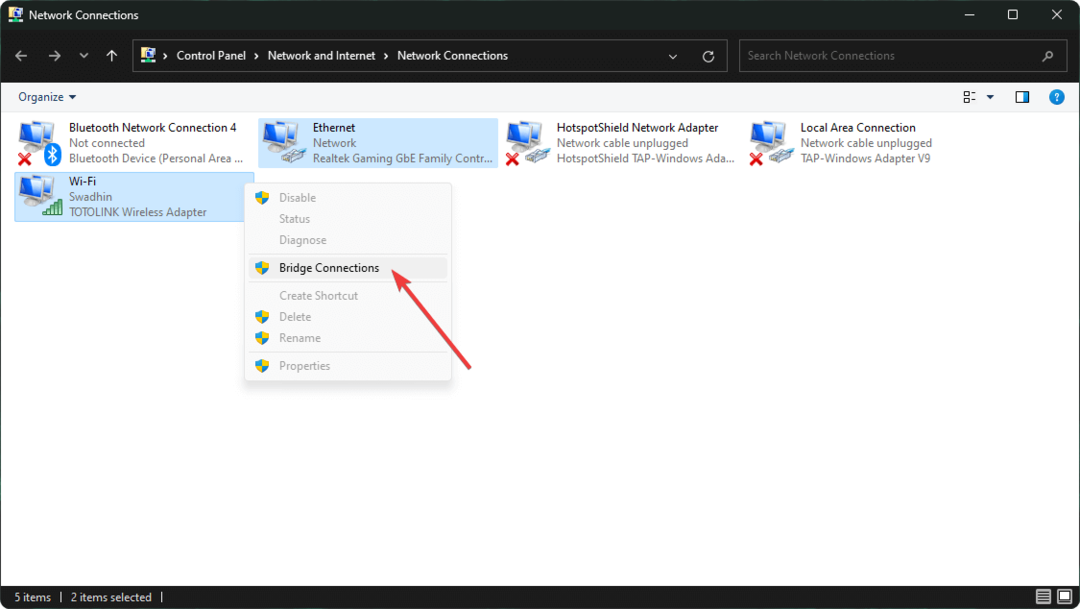
- Reinicie su PC.
Ahora, su PC utilizará ambas conexiones. Puede trabajar fácilmente en dos redes diferentes conectando las conexiones.
Es más útil cuando tienes varias redes locales. Sin embargo, la computadora puede o no usar Internet desde ambas redes simultáneamente.
3. Cambie su configuración de TCP/IPv4
- Abre el Conexiones de red ventana nuevamente.
- Haga clic derecho en el adaptador de Ethernet y ve a su Propiedades.
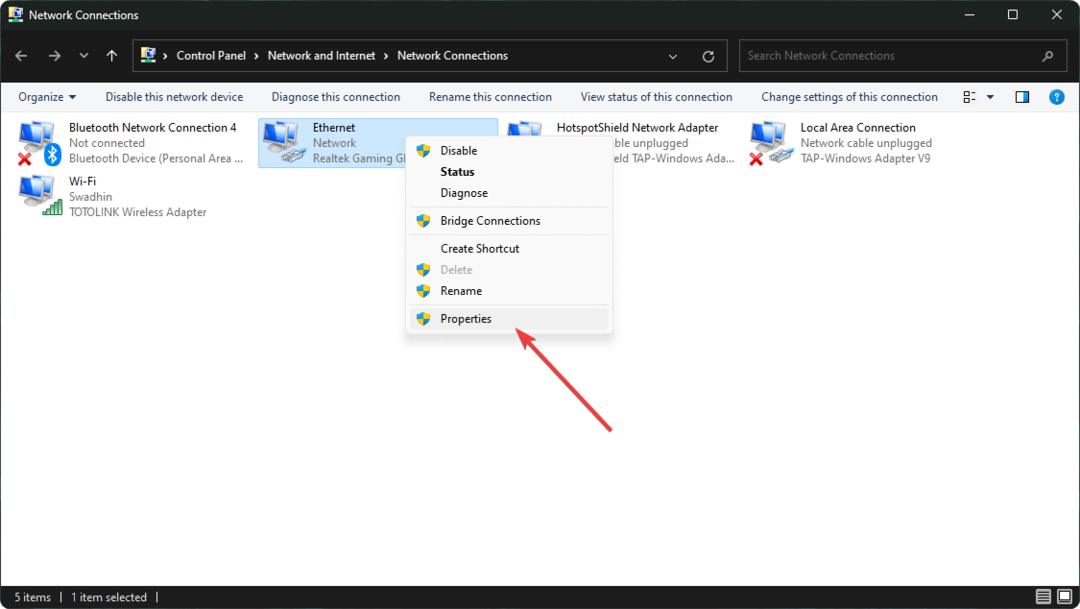
- Haga doble clic en el Protocolo de Internet versión 4 (TCP/IPv4). Puede utilizar IPv6 en su lugar si es necesario.
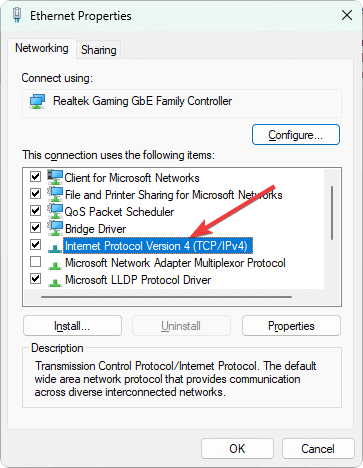
- Haga clic en Avanzado.
- Desmarque el Métrica automática.
- Establezca el valor en 15 y haga clic en DE ACUERDO.
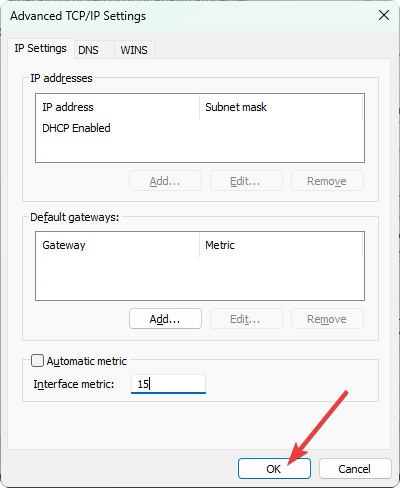
- Haga lo mismo con el adaptador WiFi también.
- Reinicie su PC.
A partir de ahora, Windows utilizará igualmente la conexión Ethernet y WiFi juntas. En algunos casos, puede crear problemas para algunos software y servicios. Pero, en otros casos, es posible que obtenga una aumento significativo en la velocidad de descarga.
En lugar de establecer un puente, es posible que prefiera este método si su objetivo principal es combinar conexiones a Internet y obtener más velocidad de descarga de algunos sitios específicos.
Además, tenga en cuenta que siempre debe verificar si está conectado a WiFi y Ethernet al mismo tiempo o no. De lo contrario, Windows seguirá utilizando la única conexión disponible.
- VXLAN vs VLAN: diferencias, ventajas y desventajas
- Solución: Windows no pudo vincular automáticamente el protocolo IP
- Las 7 mejores herramientas de reparación de red para solucionar problemas en Windows 10
4. Utilice software de terceros
Existen algunos programas que también pueden ayudarte a utilizar Ethernet y WiFi al mismo tiempo. Puedes encontrar muchas opciones, como Conectar punto de acceso. Puede utilizar cualquiera de ellos en Windows si es necesario.
Este tipo de software puede combinar varias redes a las que está conectado mediante diferentes adaptadores y brindarle una experiencia de Internet rápida y sencilla.
También hay muchas otras maneras de combinar conexiones a Internet en Windows. También puedes seguir estos caminos.
¿Cuáles son las diferencias entre WiFi y Ethernet?
WiFi es un medio inalámbrico para transmitir datos, mientras que Ethernet es un medio cableado. En términos de rendimiento, Ethernet es mucho más rápido. Sin embargo, el WiFi moderno, especialmente el WiFi 6 con 5 GHz, puede funcionar muy rápido. Pero sigue siendo más lento que los cableados.
La velocidad también depende de la capacidad del adaptador. En teoría, puedes obtener más de 1 Gbps de velocidad en ambos. Pero, en el mundo práctico, Es posible que las señales inalámbricas no le proporcionen un rendimiento completo..
¿Por qué el Wi-Fi es tan lento pero Ethernet es rápido?
Incluso en condiciones ideales, Wi-Fi no ofrecerá Internet tan rápido como Ethernet, pero en algunos casos, la diferencia es marcada. Y aquí hay algunas razones por las que La velocidad de Internet es lenta. a través de Wi-Fi pero rápido en Ethernet:
- La PC está alejada del enrutador.: La razón más común por la que la velocidad es lenta es que la PC está ubicada lejos del enrutador. Con las conexiones inalámbricas, cuanto menor sea la distancia, mejor será la velocidad.
- Configuraciones de red mal configuradas: Los adaptadores de Wi-Fi y Ethernet tienen configuraciones de red dedicadas y, si los de Wi-Fi están mal configurados, la velocidad de Internet se verá afectada.
Muchos también se preguntan si el uso de Wi-Fi y Ethernet al mismo tiempo ofrece una Internet más rápida. La respuesta es No. Todo depende del enrutador y solo puede obtener la velocidad máxima que proporciona incluso cuando utiliza una conexión tanto por cable como inalámbrica.
¿Por qué no puedo usar WiFi y Ethernet al mismo tiempo?
¿WiFi y Ethernet no funcionan al mismo tiempo en Windows 11, 10 o 7? Puede deberse a varias razones. Incluye lo siguiente:
- Controladores de red obsoletos: Se necesitan controladores de red estables que funcionen correctamente para funcionar sin problemas.
- Daño físico en los adaptadores: Si alguno de sus adaptadores de red está dañado físicamente, puede crear problemas.
- Cualquier error interno: Por cualquier error interno, es posible que no puedas combinar Ethernet y WiFi.
- Falta de permisos: Si no eres administrador de tu PC, Es posible que no configure las conexiones debido a la falta de privilegios suficientes. y usarlos juntos.
Si existen estos motivos, WiFi y LAN no funcionarán juntos en una computadora portátil o PC. Puede haber otras cosas que le impidan hacerlo.
Este artículo ha explicado cómo utilizar WiFi y Ethernet al mismo tiempo y los procedimientos. Puedes dejarnos saber tu opinión al respecto si quieres.